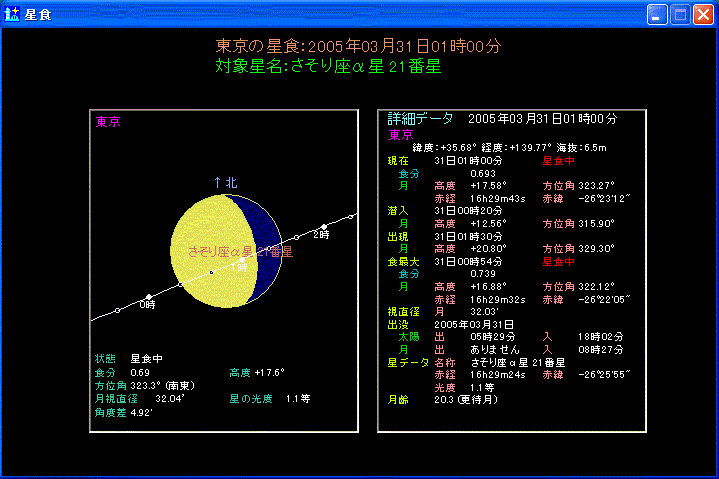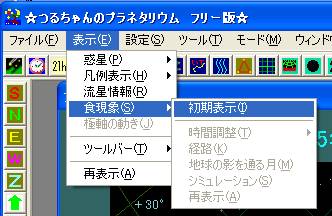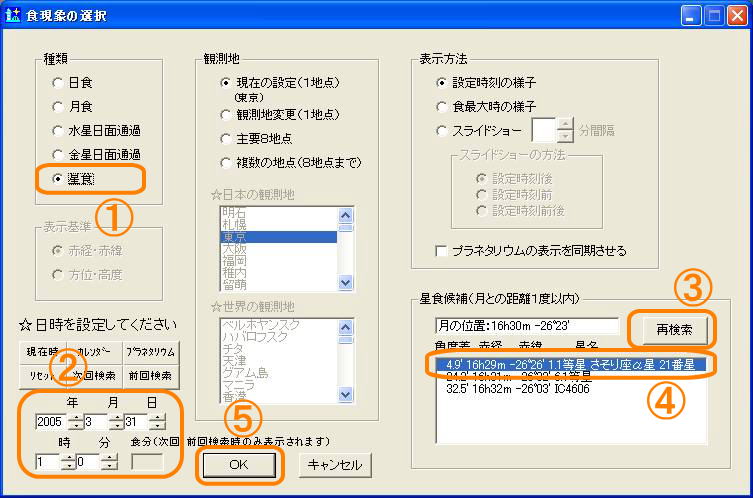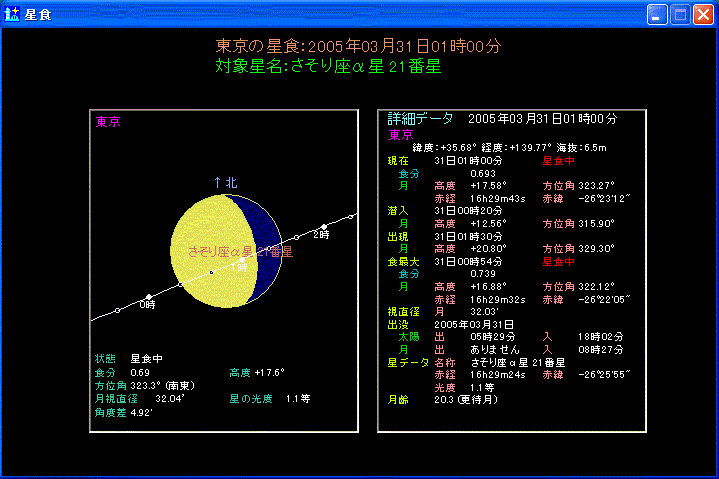「つるプラ」によるアンタレス食のシミュレーション
アンタレス食を「つるプラ」でシミュレーションしたいんだけど、食現象はシェア版の機能だし・・・。
そんなことはありません! 5.5等星より明るい恒星の食現象なら、「つるプラ」のフリー版でシミュレーションすることができるんですよ。「つるプラ」はあなたの天体観測をサポートします。
--------------------
女: さすがはつるちゃんネッ。だ〜いすき。
つる: うひひっ。えへへっ。おほほっ。。。
--------------------
まずは「つるプラ」最新版をダウンロード
「つるプラ」の最新バージョンは3.0.0です。この3.0.0から恒星の食現象の計算精度が上がりました。旧バージョンをお持ちの方もそうでない方も、まずは最新版をダウンロード&インストールしてください。
天文ソフトつるちゃんのプラネタリウムのダウンロード
※旧バージョンを既にインストールされている場合、削除(アンインストール)をしてもしなくても、どちらでもかまいません。(新バージョンのプログラムは完全に別ソフトとして動作します)
プログラムを起動
(1)プログラムを起動
プログラムを起動してください。
[スタート]−[プログラム]−[つるぷらフリー版3.0.0]
(2)初期設定
はじめに表示される表示設定画面で、次のように入力して[OK]ボタンを押してください。
・日時: いつでもOK
・観測地: あなたの観測地に最も近い地点
アンタレス食を表示
「つるプラ」はうまく起動しましたか。それでは、いよいよアンタレス食を表示します。
(1)食現象の選択
下の絵のように[表示]−[食現象]−[初期表示]を選択して、食現象の選択画面を表示します。
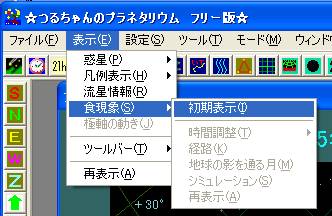
(2)アンタレス食の選択
食現象の選択画面が表示されたら、次の順番で入力します。下の絵を参考にしてください。
1)種類より[星食]を選びます
2)日時を2005年3月31日1時0分とします
3)[再検索]ボタンを押します
4)星食候補として[さそり座α星21番星]が表示されるのでこれを選択します
5)[OK]ボタンを押します
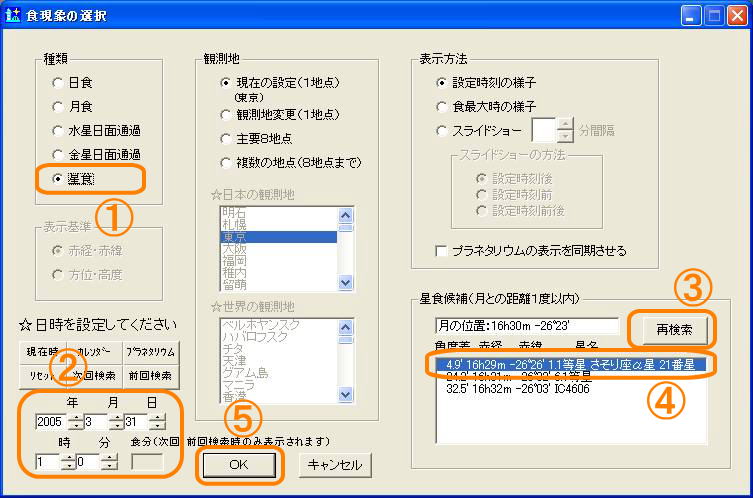
(3)アンタレスの経路を表示
これで、当日1時の月とアンタレスの位置関係が表示されました。最後に、月に対するアンタレスの経路を表示してみましょう。次のように操作してください。
[表示]−[食現象]−[星の経路]
すべてうまくいけば下の絵のようになります(観測地を東京に設定した例)。うまく表示できましたか? 表示されたデータは若干の誤差を含む点に注意してください。